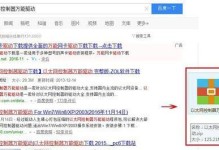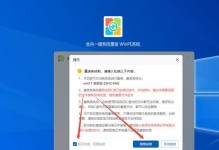在现代家庭和办公环境中,路由器已经成为了无线网络连接的重要设备之一。然而,许多人在连接路由器时往往遇到一些问题。本文将为您介绍正确连接路由器的方法,帮助您轻松实现无线网络连接。
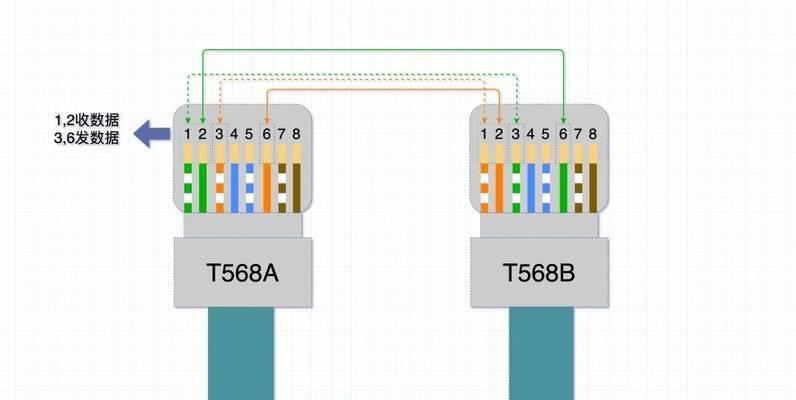
文章目录:
1.检查购买的路由器是否包含所有必要的配件
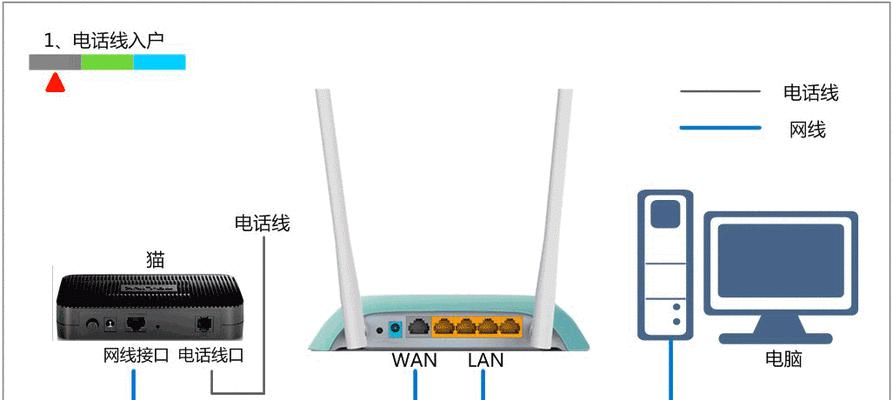
在开始连接路由器之前,请确保您购买的路由器包含了所需的所有配件,如电源适配器、网线等。确保您有一根网线可以将路由器与您的宽带调制解调器连接起来。
2.关闭宽带调制解调器和电脑
在连接过程中,确保关闭宽带调制解调器和您的电脑。这样可以避免任何电流冲击或设备损坏的风险。

3.将宽带调制解调器与路由器连接
使用一根网线,将宽带调制解调器的一个端口与路由器的WAN端口连接起来。确保连接牢固且无松动。
4.打开宽带调制解调器和路由器
首先打开宽带调制解调器,并等待几分钟,直至其启动完全。然后再打开路由器。这样可以确保设备顺利启动并正确连接。
5.连接电脑和路由器
将您的电脑通过一根网线连接到路由器的LAN端口上。这样可以确保电脑能够通过有线方式与路由器建立连接。
6.打开电脑的网络设置
打开您的电脑的网络设置界面,并搜索可用的无线网络。您应该能够找到与路由器名称相对应的无线网络。选择该网络并输入密码进行连接。
7.检查路由器的灯光指示
在连接完成后,观察路由器上的指示灯。正常情况下,WAN灯和LAN灯应该亮起,表示连接成功。
8.在浏览器中输入路由器IP地址
打开您的浏览器,并在地址栏中输入路由器的IP地址。通常,路由器的IP地址为192.168.0.1或192.168.1.1。按下回车键后,会弹出一个登录界面。
9.输入路由器的管理员用户名和密码
在登录界面中,输入路由器的管理员用户名和密码。这些信息通常可以在路由器的用户手册或产品包装上找到。
10.设置无线网络名称和密码
在路由器的管理界面中,您可以找到无线设置选项。在此处,您可以设置无线网络的名称(SSID)和密码。确保密码足够强壮,并点击保存应用更改。
11.重启路由器
完成设置后,重启路由器以使更改生效。等待路由器完全启动后,您将能够看到您设置的无线网络名称。
12.连接其他设备至无线网络
现在您可以连接其他设备,如手机、平板电脑或智能电视,到您刚刚设置的无线网络上。在设备的网络设置中搜索并选择该网络,然后输入密码进行连接。
13.检查网络连接质量
确保所有设备连接到无线网络后,检查其连接质量。浏览互联网、进行视频流媒体或下载文件,以确保无线网络连接正常。
14.定期更新路由器固件
为了保持网络的安全性和稳定性,定期检查并更新路由器的固件是必要的。在路由器的管理界面中查找固件更新选项,并按照提示完成更新。
15.寻求技术支持(如有需要)
如果您在连接路由器的过程中遇到任何问题或困惑,不要犹豫寻求技术支持。您可以查阅路由器的用户手册、访问厂商的支持网站或直接联系客服。
正确连接路由器是建立稳定的无线网络连接的关键。通过遵循上述步骤,您可以轻松地将路由器连接到宽带调制解调器和电脑,并设置一个安全可靠的无线网络。记住,如果遇到任何问题,请随时寻求技术支持。愿您享受稳定快速的无线网络连接!